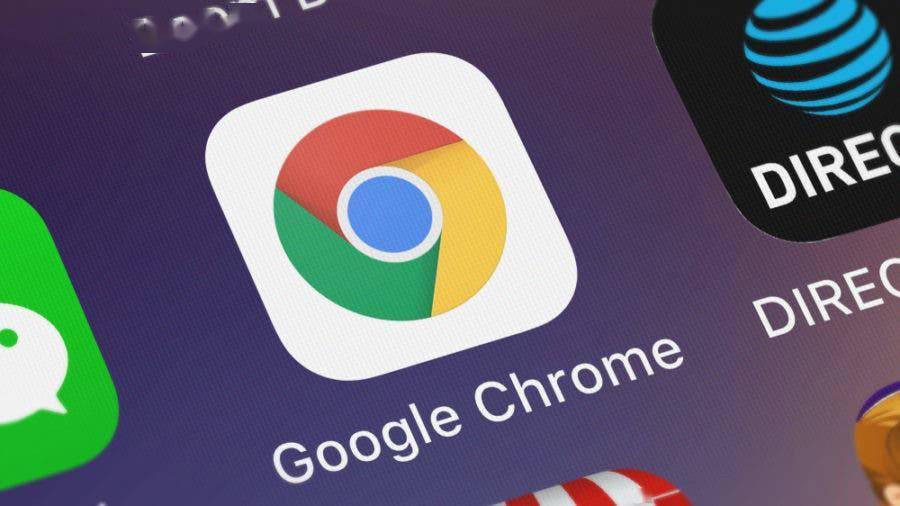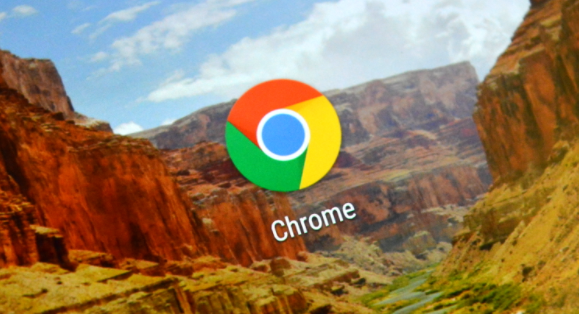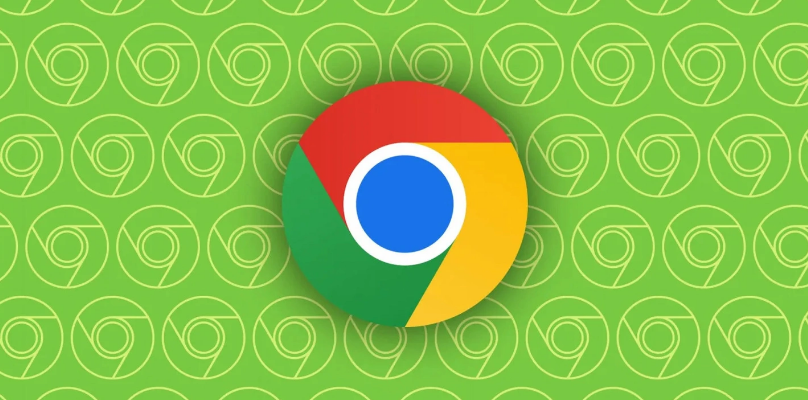google Chrome插件图标不显示怎么恢复
时间:2025-05-11
来源:谷歌Chrome官网
详情介绍

检查浏览器右上角的拼图图标,点击它展开扩展程序菜单,查看是否有对应的插件被隐藏,若有则将其拖动到显示区域。
进入浏览器的设置页面,在“扩展程序”板块中,找到不显示图标的插件,查看其“详细信息”,取消勾选“在工具栏上显示”选项后,再重新勾选,尝试刷新页面查看是否恢复。
若上述方法无效,可尝试重启浏览器,有时能解决插件图标显示异常的问题。还可检查插件是否存在更新,进入插件的选项页面进行更新操作,更新完成后图标可能会正常显示。通过这些步骤,一般能让Google Chrome插件图标恢复正常显示。
继续阅读